本記事では、 iPhoneのSafariで文字検索を行う方法を記述します。Macだと「Command+F」、Windowsだと「Ctrl+F」で文字検索を行うことができますが似たようなイメージです。
環境
iPhone 6 Plus(iOS8.1)
iPhoneのSafariでの文字検索方法
Safariで文字検索をしたいページを開きます。サンプルとして私のブログの最新記事を開いています。ここで画面上部のアドレスバーをタップして下さい。
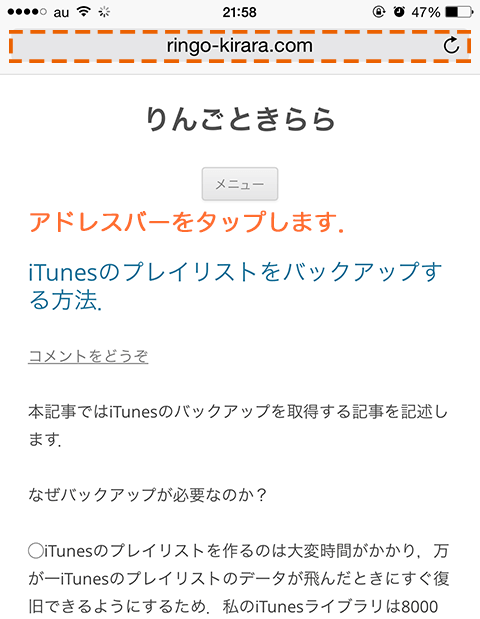
ここでアドレスバーに検索したい文字を入力します。ここでは「time machine」と検索しています。例としてのキーワードはなんとなくです(笑)。ここで検索する文字がSafariのブックマークや履歴とマッチすると、それらも同時に表示されますので、ブックマークを検索することもできます。ここで「"time machine"を検索する」をタップします。
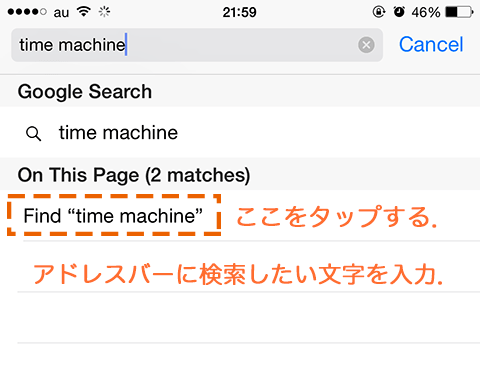
するとページ内のキーワードがハイライトで表示されます。またページ下部の"< "か">"の記号をタップすると次のマッチした部分に移動します。以上で文字検索を行うことができます。特に文字が多いページでは有効な技なので是非使ってみてください。

あとがき
特に必要なアプリも無いので、デフォルトのSafariで使える技です。最近iPhoneやiPadでも色々と調べ物をすることが多いのですが、iPadはともかくiPhoneの表示できる文字数は多くありませんので、ピンスポットでキーワード検索を行うこの方法はなかなか便利です。是非お試しあれ。

